Lỗi “chrome-error://chromewebdata/” của Google Chrome lúc đầu có vẻ khó chịu nhưng bạn có thể dễ dàng giải quyết vấn đề này trong trình duyệt web của mình. Bạn có thể thay đổi một số tùy chọn ở đây và ở đó trong trình duyệt của mình và thực hiện một số thay đổi trên hệ thống để giải quyết vấn đề của mình. Dưới đây là tất cả các cách để làm điều đó.
Một số nguyên nhân khiến bạn không thể truy cập trang web của bạn sử dụng Chrome và gặp lỗi có thể là do liên kết web (URL) hoặc số cổng không chính xác, máy chủ của bạn không hoạt động, Các tệp được lưu trong bộ nhớ đệm của Chrome bị lỗi , tiện ích mở rộng trình duyệt của bạn gặp trục trặc, máy tính của bạn bị nhiễm phần mềm độc hại hoặc cấu hình Chrome của bạn bị hỏng.

Đảm bảo liên kết web (URL) và số cổng của bạn là chính xác
Khi bạn gặp lỗi “chrome-error://chromewebdata/”, điều đầu tiên cần làm là kiểm tra và đảm bảo địa chỉ web và số cổng bạn đã nhập là chính xác. URL và/hoặc số cổng không hợp lệ có thể khiến Chrome hiển thị thông báo lỗi trên.
Nếu địa chỉ web của bạn chính xác, hãy đảm bảo số cổng cũng chính xác. Một số chức năng máy chủ nhất định yêu cầu sử dụng số cổng cụ thể và bạn phải sử dụng số hợp lệ để đảm bảo Chrome có thể thực hiện kết nối của bạn.
Bạn có thể liên hệ với quản trị viên máy chủ của mình để tìm tên máy chủ và số cổng chính xác.
Đảm bảo máy chủ web của bạn luôn hoạt động
Sau khi bạn xác minh rằng URL máy chủ và số cổng là chính xác, hãy đảm bảo máy chủ của bạn đang hoạt động. Có thể máy chủ của bạn đang ngừng hoạt động khiến Chrome hiển thị thông báo lỗi.
Có nhiều lý do khiến máy chủ ngừng hoạt động. Trong trường hợp này, hãy liên hệ với công ty máy chủ của bạn và kiểm tra trạng thái của máy chủ. Nếu máy chủ của bạn sắp ngừng hoạt động, hãy đợi cho đến khi công ty của bạn khắc phục được sự cố và đưa máy chủ trở lại.
Xóa nội dung được lưu trong bộ nhớ đệm của trình duyệt web Google Chrome
Bộ nhớ đệm của Chrome bị hỏng có thể khiến việc truy cập các trang web trở nên khó khăn. Lỗi “chrome-error://chromewebdata/” của bạn có thể là do bộ đệm Chrome bị lỗi. Trong trường hợp này, bạn có thể xóa các tập tin được lưu trong bộ nhớ cache của trình duyệt của bạn để khắc phục sự cố của mình.
Việc xóa bộ nhớ đệm của trình duyệt sẽ không xóa lịch sử duyệt web, dấu trang, mật khẩu và bất kỳ dữ liệu nào khác mà bạn có thể đã lưu trong trình duyệt của mình. Chrome sẽ tạo lại bộ đệm khi bạn duyệt các trang web trong trình duyệt này..

Khắc phục lỗi Google Chrome của bạn bằng cách tắt tiện ích mở rộng
Bạn có thể cài đặt các tiện ích mở rộng khác nhau trong Chrome để bổ sung thêm nhiều chức năng hơn cho trình duyệt của mình. Có thể bạn đã cài đặt tiện ích mở rộng bị lỗi khiến Chrome hiển thị thông báo lỗi khi truy cập trang web của bạn.
Trong trường hợp này là tắt tất cả tiện ích mở rộng Chrome của bạn, hãy bật từng tiện ích một để tìm ra thủ phạm.
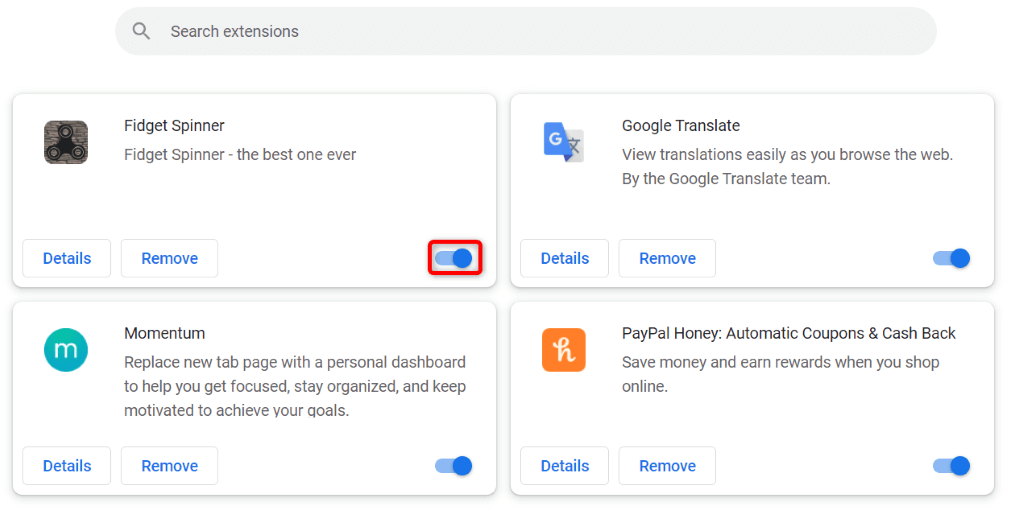
Chạy quét vi-rút và phần mềm độc hại trên máy tính của bạn
“chrome-error://chromewebdata/” của Chrome có thể do vi-rút hoặc phần mềm độc hại tồn tại trên hệ thống của bạn gây ra. Bạn có thể gặp phải mối đe dọa này từ tệp đã tải xuống hoặc nguồn khác, gây ra nhiều sự cố khác nhau trên máy tính của bạn.
Một cách để đối phó với những vi-rút và phần mềm độc hại đó là chạy quét virus đầy đủ tìm và loại bỏ tất cả các mối đe dọa khỏi máy của bạn. Bạn có thể sử dụng Microsoft Defender Antivirus tích hợp sẵn của Windows để làm điều đó.
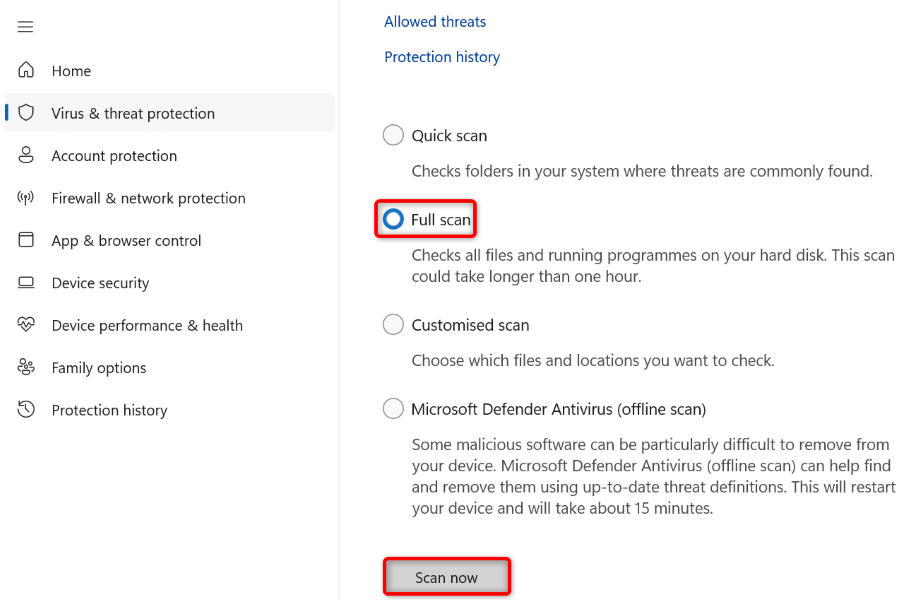
Cập nhật Google Chrome
Phiên bản ứng dụng cũ hơn của Chrome có thể gây ra nhiều sự cố khác nhau, bao gồm cả lỗi “chrome-error://chromewebdata/”. Trong trường hợp này, bạn có thể cập nhật trình duyệt của bạn lên phiên bản mới nhất, trong đó có nhiều bản sửa lỗi, để giải quyết vấn đề của bạn.
Cập nhật Chrome là việc miễn phí và dễ dàng và đây là cách thực hiện việc đó.
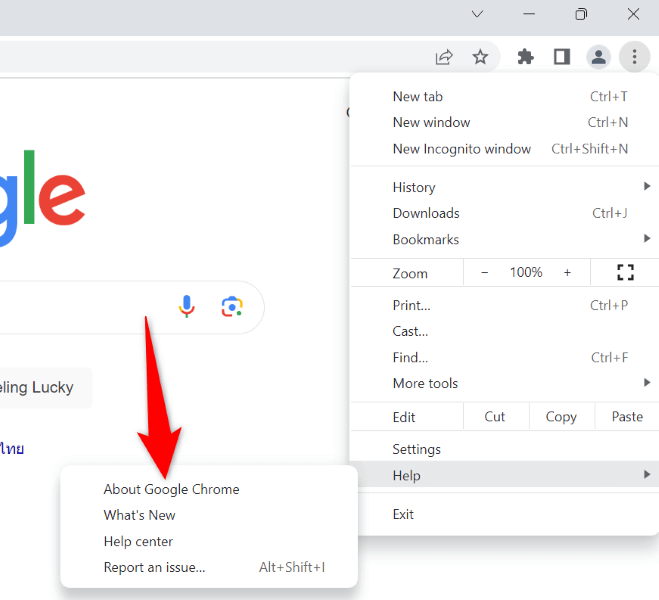
Tạo và sử dụng hồ sơ Chrome mới
Nếu lỗi Chrome vẫn tiếp diễn thì hồ sơ trình duyệt của bạn có thể bị hỏng. Hồ sơ bị hỏng dẫn đến nhiều thông báo lỗi khác nhau, bao gồm cả thông báo bạn đang gặp phải. Trong trường hợp này, giải pháp tốt nhất của bạn là tạo và sử dụng hồ sơ mới.
Bạn sẽ thêm tài khoản Google hiện có vào hồ sơ mới của mình, mang theo tất cả nội dung đã đồng bộ hóa của bạn như dấu trang và mật khẩu.
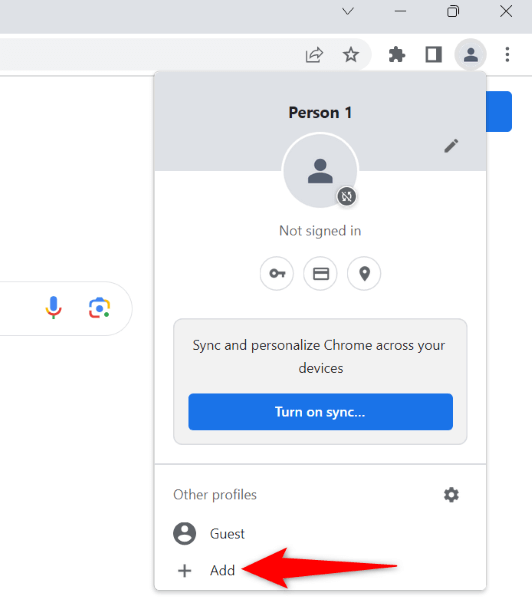

Đặt lại cài đặt của Chrome
Nếu lỗi “chrome-error://chromewebdata/” của bạn vẫn chưa được giải quyết thì cài đặt trình duyệt của Chrome có thể bị lỗi. Bạn hoặc người khác có thể đã định cấu hình sai các cài đặt này, khiến trình duyệt của bạn hiển thị thông báo lỗi.
Trong trường hợp này, bạn có thể khắc phục sự cố trước đưa Chrome về cài đặt mặc định. Làm như vậy sẽ xóa cài đặt, lối tắt, tiện ích mở rộng, cookie và dữ liệu trang web nhưng vẫn giữ lại dấu trang, lịch sử và mật khẩu đã đồng bộ hóa của bạn..
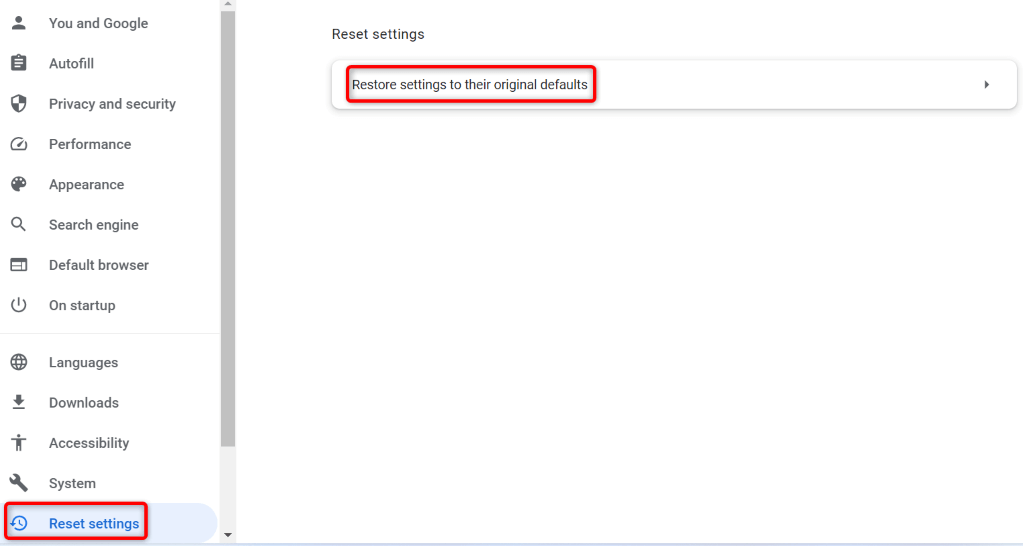

Xóa và cài đặt lại Chrome trên máy tính của bạn
Nếu lỗi Chrome của bạn không được giải quyết thì biện pháp cuối cùng của bạn là xóa và cài đặt lại trình duyệt trên máy tính. Việc thực hiện này sẽ xóa tất cả các tệp trình duyệt khỏi máy tính của bạn, loại bỏ mọi sự cố do các tệp đó gây ra.
Gỡ cài đặt Chrome xóa bộ nhớ đệm, lối tắt, tiện ích mở rộng, cookie và dữ liệu trang web của trình duyệt nhưng vẫn giữ lại dấu trang, lịch sử và mật khẩu đã đồng bộ hóa của bạn.
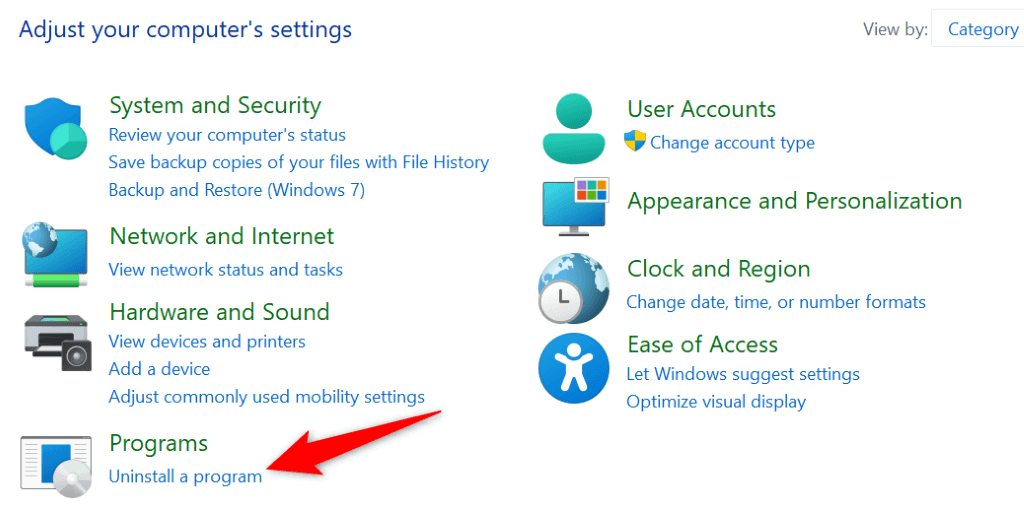
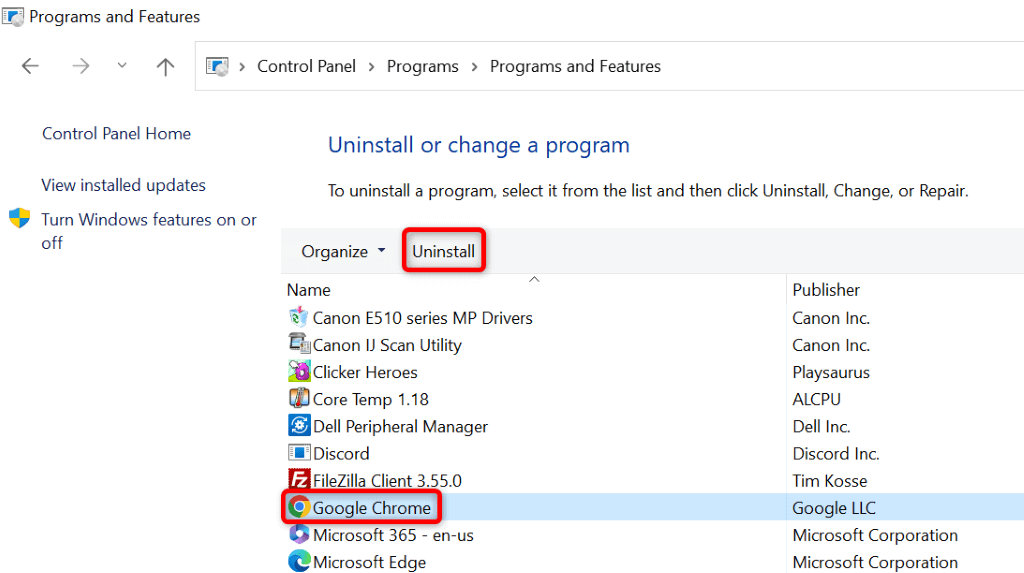
Giải quyết lỗi dữ liệu web của Chrome bằng nhiều phương pháp khác nhau
“chrome-error://chromewebdata/” của Chrome chắc chắn gây khó chịu nhưng bạn có thể xử lý lỗi này bằng nhiều phương pháp khác nhau, như được mô tả ở trên. Khi bạn đã thực hiện các thay đổi cần thiết để khắc phục lỗi, sự cố sẽ không còn nữa và bạn có thể truy cập tất cả các trang web ưa thích trong trình duyệt web yêu thích của mình.
.